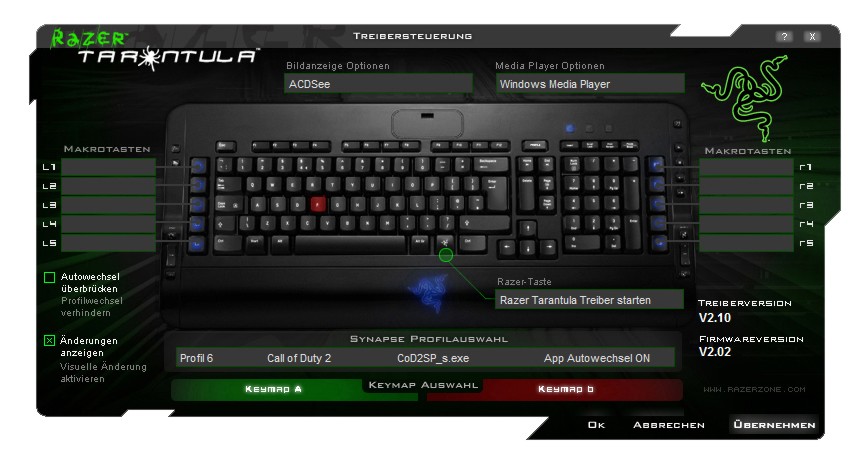
Die Installation der Tarantula ist an sich keine große Sache – wäre da nicht das zuvor nötige Firmware-Update, mit dem einige Bugs der ursprünglichen Firmware behoben werden sollen. Dieses Update ordnungsgemäß einzuspielen, verlangt allerdings eine gewisse Erfahrung. Der Vorgang gestaltet sich ähnlich kompliziert wie das Firmware-Update bei den Razer-Mäusen. Zunächst muss die Tastatur angeschlossen und der Treiber installiert sein, damit das Update durchgeführt werden kann. Nun muss die Firmware der Versionsnummer 2.02 entpackt und aufgerufen werden. Ein Dialog fordert den Anwender dazu auf, das Keyboard vom USB-Port zu trennen – nerviges Gekrieche hinter dem Rechner ist angesagt, da man Tastaturen üblicherweise hinten anschließt. Zudem wird man darauf hingewiesen, das Update an dem USB-Port durchzuführen, an dem man die Tarantula bei der Erstinstallation angeschlossen hatte, weil es sonst sein könne, dass es Probleme mit dem Betriebssystem gibt. Nun muss das Keyboard wieder eingesteckt und gleichzeitig eine vorgegebene Taste gedrückt werden, damit das Keyboard in die Lage versetzt wird, das Firmware-Update zu übernehmen. Die nächsten Schritte verlaufen dann wie von einer Software-Installation gewohnt und die neue Firmware kann eingespielt werden. Dieser Vorgang wird von der Tastatur mittels eines Blinksignals bestätigt. Nach einem Systemneustart ist das Keyboard betriebsbereit. Das hört sich einfach an, ist es aber nicht, denn wenn man gerade halb hinter dem Rechner sitzt, kann man nicht gleichzeitig eine Taste drücken. Man muss die Tastatur also mit unter den Schreibtisch nehmen, damit man die geforderte Taste rechtzeitig drücken kann. Dadurch sieht man aber wieder nicht, welche Meldungen auf dem Bildschirm ausgegeben werden. Um es zusammenzufassen: Dieser Vorgang ist derart kompliziert, dass wir drei Anläufe brauchten, bis wir das Update eingespielt hatten. Einziger Trost: Im Gegensatz zu den Mäusen von Razer führt ein Fehler beim Updaten der Firmware nicht dazu, dass das Gerät hinterher tot ist. Einen derart nervigen Update-Vorgang haben wir selten erlebt – das muss man an dieser Stelle festhalten. Der Eindruck entsteht, dass das Procedere nicht genau genug durchdacht wurde. Man kann nur hoffen, dass Razer den Anwender in Zukunft mit solchen Zumutungen verschont.
Für unsere Tests installierten wir den neuesten Treiber der Vers. 2.1. Der Treiber selbst, der sich durch ein Taskleistensymbol bemerkbar macht, ist in allen Versionen in der Razer-typischen grün-schwarzen Oberfläche gehalten und wirkt durch die Farbgebung sowie die recht kleine Schrift ein wenig unübersichtlich. Wer bereits öfter eine Razer-Maus sein Eigen nennen konnte, wird damit allerdings keine Schwierigkeiten haben. Die Eingewöhnungszeit ist durchschnittlich und man findet alle wesentlichen Funktionen relativ schnell. Dennoch täte Razer gut daran, die GUIs bei den Treibern dahingehend abzuändern, dass man zum Erkennen mancher Funktionen keine Lupe braucht. Störend ist, dass die Software nach dem Aufruf einen Augenblick braucht, bis sie auf das Keyboard zugreifen kann bzw. es initialisiert hat. Warum das so ist, bleibt nur zu vermuten, da der Treiber an sich bereits beim Systemstart geladen wird. Fragen muss man sich auch, warum Razer nicht allmählich zu einer UDA (Unified Driver Architecture) übergeht, wie es bei Logitech oder Microsoft schon länger Standard ist. Das würde das Durcheinander verschiedener Treiberversionen und modellabhängiger Varianten deutlich entwirren und dem (unerfahrenen) Endanwender das Leben erleichtern.

Nachdem der Treiber initialisiert ist, kann man an die Programmierung der Tastatur gehen. Zunächst steht man vor einer recht großen Funktionsvielfalt. Am schnellsten belegen lassen sich die Hotkeys neben dem Tastaturfeld. Im Treiber sind sie mit ‚Makrotasten’ überschrieben. Man kann ihnen entweder Makros zuweisen oder sie mit dem Aufruf en einer Anwendung versehen. Die Zuweisung von Makros ist für Spiele durchaus sinnvoll, wenn man etwa in RPGs eine bestimmte Abfolge benötigt, um etwa einen Zauberspruch zu wirken. Zudem kann die Verzögerung der Makrotasten eingestellt werden. Auch die einzelnen Tasten des Keyboards lassen sich frei belegen. Man kann also jede beliebige Taste gegen eine andere ersetzen. Was das im Desktopbetrieb bringen soll, ist allerdings unklar, da man hier kaum die Tasten umstellen wird. Interessant wird diese Funktion erst dann, wenn man für die jeweiligen Spiele ein Profil anlegt.
Die programmierbaren Profile sind allerdings eine Sache, die uns wirklich gefallen hat. Zwar ist die Programmierung eines Profils zu Beginn nicht ganz einfach, aber wenn man verstanden hat, wie es funktioniert, ist diese Funktion äußerst brauchbar. Ein frei programmierbares Profil bei der Tarantula besteht prinzipiell aus zwei sog. ‚Keysets’. Das bedeutet, dass man pro Profil zwei verschiedene Tastenbelegungen zuweisen kann. Man kann also etwa eine Belegung für den Desktop-Betrieb zuweisen und die zweite Belegung auf ein Spiel zuschneiden. Wechseln kann man diese Profile in vier Weisen: über die ‚Profile’-Taste oben am Keyboard, per Mausklick im Treiber, über die Programmierung einer Makrotaste und über das gleichzeitige Drücken einer F- und der Profile-Taste. In letzterem Fall werden allerdings nur die ersten 12 Profile aufgerufen. Grafisch angezeigt wird der Wechsel auf zweifache Weise: Man kann sich den Wechsel mit einer Bildschirmanzeige bestätigen lassen und zugleich blinkt das Razer-Logo auf der Tastatur zur Bestätigung mehrmals. Um die Profile zu laden, hat man zwei Möglichkeiten: Entweder, man wählt sie aus dem Drop-Down-Menü des Treibers aus und lädt sie manuell oder man erstellt sie so, dass beim Aufruf eines Spiels das gewünschte Profil automatisch geladen wird. Dazu muss man bei der Programmierung eines Profils eine Anwendung in Form einer .exe-Datei zuweisen. In unserem Fall haben wir Call of Duty 2 zugewiesen und es als Profil Nr. 6 abgespeichert. Dabei hatten wir Keyset 1 als Standardbelegung angelegt und in Keyset 2 einige Tasten geändert, die speziell für das Spiel zugeschnitten waren. Nach dem Aufruf des Spiels wurde das Profil problemlos automatisch geladen und war verfügbar. Mittels der Profile-Taste kann das Keyset auch während des Spiels umgeschaltet werden. Der Sinn dieser Maßnahme: Man kann, etwa wenn man Chat-Phrasen eingeben möchte, trotz laufendem Spiel auf die Standardbelegung zurückgreifen. Nach dem Beenden des Spiels ging die Tastatur automatisch auf unser Standard-Desktopprofil zurück, in unserem Fall die Nr. 1. Selbstverständlich lassen sich in die Profile auch die Makro- und Funktionstasten integrieren.
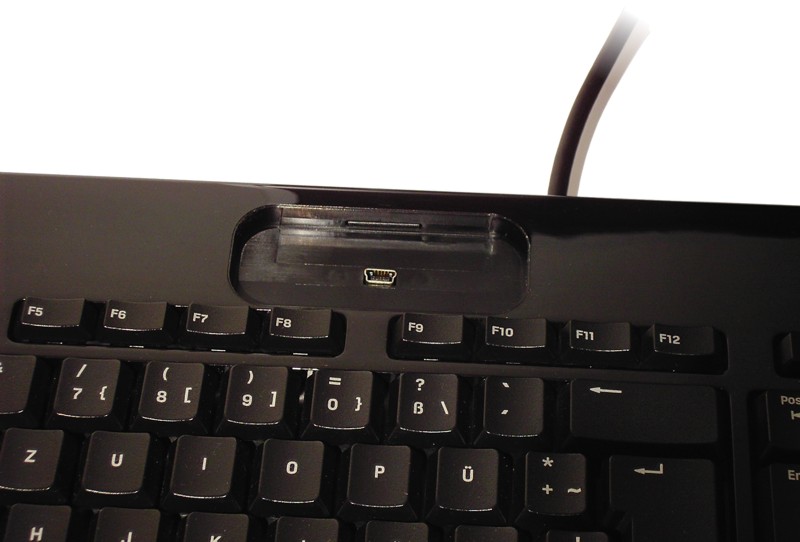
Insgesamt stehen dem Anwender 100 Profile zur Verfügung. Allerdings sind fünf davon bereits fest im Onboard-Speicher abgelegt. Diese können allerdings auch angepasst werden. Razer gibt an, dass diese Profile auch ohne Treiber zur Verfügung stehen, da sie direkt hardwareseitig gespeichert werden. Man kann hier festhalten, dass Razer hinsichtlich der Profile nicht zuviel versprochen hat. Diese Funktion arbeitet sehr gut und stellt tatsächlich einen Fortschritt gegenüber Standard-Tastaturen dar. Alles in allem hinterlässt die Software der Tarantula einen relativ runden Eindruck, aber die grundsätzlich angesprochenen Kritikpunkte wie eine UDA oder eine bessere Übersichtlichkeit bleiben bestehen. Zudem ist ein Kritikpunkt, dass Razers Dokumentationen für die Fülle und Komplexität der gebotenen Funktionen meistens einfach nicht informativ genug ausfallen.
Für unsere Spieletests kommen wie immer bestimmte Kandidaten zum Einsatz, die wir standardmäßig für solche Aufgaben nehmen. Dazu zählen das etwas angejahrte, aber immer noch höllisch schnelle Quake 3 Arena, Call of Duty 2 und als Neuzugang der relativ neue Shooter S.T.A.L.K.E.R.
Die Tarantula meisterte diese Aufgaben klaglos. In Quake 3 Arena waren wir mit der Tastatur sehr zufrieden. Zwar benötigt man hier keine größere Menge an Tasten, aber die Frage ist auch, wie präzise sich die Tasten bedienen lassen. Das gelingt der Tarantula zweifelsohne gut, aber dennoch können in diesem Punkt die meisten besseren Tastaturen mithalten. Wirklich erfreut waren wir allerdings darüber, dass unsere Profile für CoD 2 und S.T.A.L.K.E.R. nach dem Aufrufen des jeweiligen Spiels sofort zur Verfügung standen und automatisch geladen wurden. In den Spielen leistete sich die Tastatur keine Schwächen. Die Profile konnten immer zuverlässig umgestellt werden. Insofern gibt es hier keinen Grund zur Klage an der Tarantula. Eine echte Empfehlung für Gamer ist sie allerdings eher aufgrund der programmierbaren Profile, denn hardwareseitig können andere Hersteller hier mithalten. Ein Manko, gerade nachts, ist aber die fehlende Beleuchtung – diese muss in Form des BattleLight extra nachgekauft werden. Das umständliche Firmware-Update macht einem das Leben nicht leichter; ebenso der USB-Hub. Zurück bleibt ein etwas durchwachsenes Bild von Razers Schöpfung.
Kryptowährungen haben in den letzten Jahren erheblich an Popularität gewonnen, nicht nur als Anlageform, sondern auch als technologische Innovation, die...
Derzeit schränken viele Online-Händler das Widerrufsrecht für Verbraucher ein. So will ein großes amerikanisches Unternehmen Berichten zufolge die Rückgabefrist für...
Die KIOXIA Europe GmbH, ein weltweit führender Anbieter von Speicherlösungen, hat heute die Einführung der SD-Speicherkartenserie EXCERIA G2 bekannt gegeben....
Hobbyhandwerker sind begeistert von ihren Elektrowerkzeugen. Das Multimeter steht dabei im Schatten von Bohrmaschinen und Schleifgeräten und erhält wenig Beachtung....
Wie Speicherspezialist Western Digital mit der WD_BLACK SN770M NVMe SSD (Test), bietet auch Mitbewerber Seagate eine M.2 2230-Lösung für Handheld-Gaming-PCs...

Ganz gleich, ob es sich dabei um Audio- und Videoschnitt, Fotobearbeitung, Live-Streaming oder Office dreht, Loupedeck will das richtige Gadget dafür haben. Mehr dazu in unserem ausführlichen Praxistest des Loupedeck Live S.

Der BackSupport B10 Bürostuhl von FlexiSpot ist im unteren Preissegment für richtige Bürostühle angesiedelt. Verstellbare Kopfstütze, Lendenwirbelstütze, multifunktionale Griffe usw. sind mit dabei. Wir wollen sehen, was er kann.

Der deutsche Tastatur-Spezialist Cherry, hat ein breites Portfolio an Tastaturen, unter anderem auch für Spieler. Wir testen mit der CHERRY G80-3000N und der CHERRY MX 10.0N RGB zwei Vertreter.

Der Gaming-Chair HOLO von Hersteller ADEPT ist „Made in Germay“ und soll sich entsprechend vom Massenmarkt abheben. Wir haben den Stuhl im Praxistest auf Herz und Nieren geprüft.